Inhalt
- Klicken Sie im Dashboard auf die Schaltfläche "Einstellungen bearbeiten":
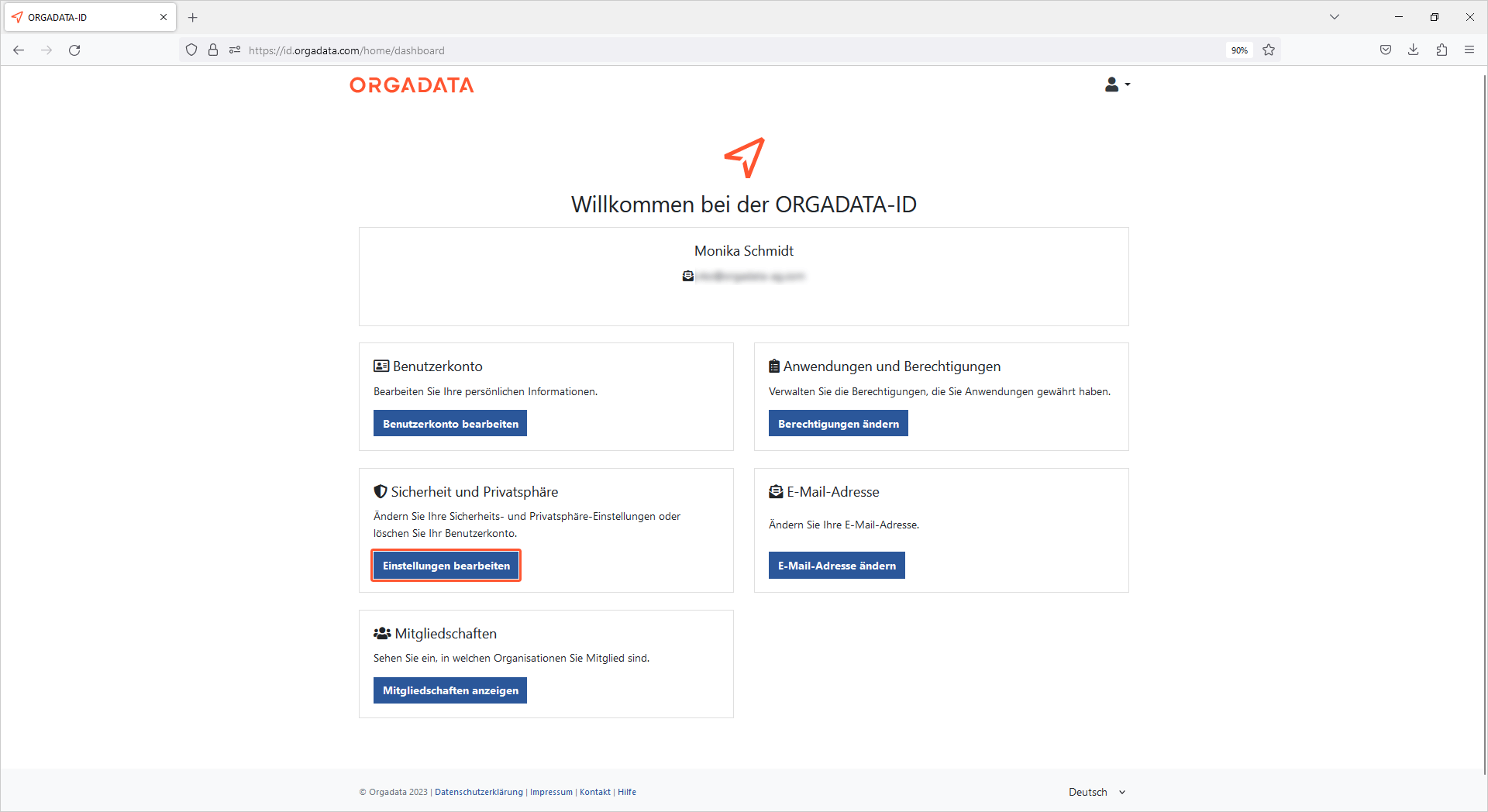
- Die folgende Seite öffnet sich:
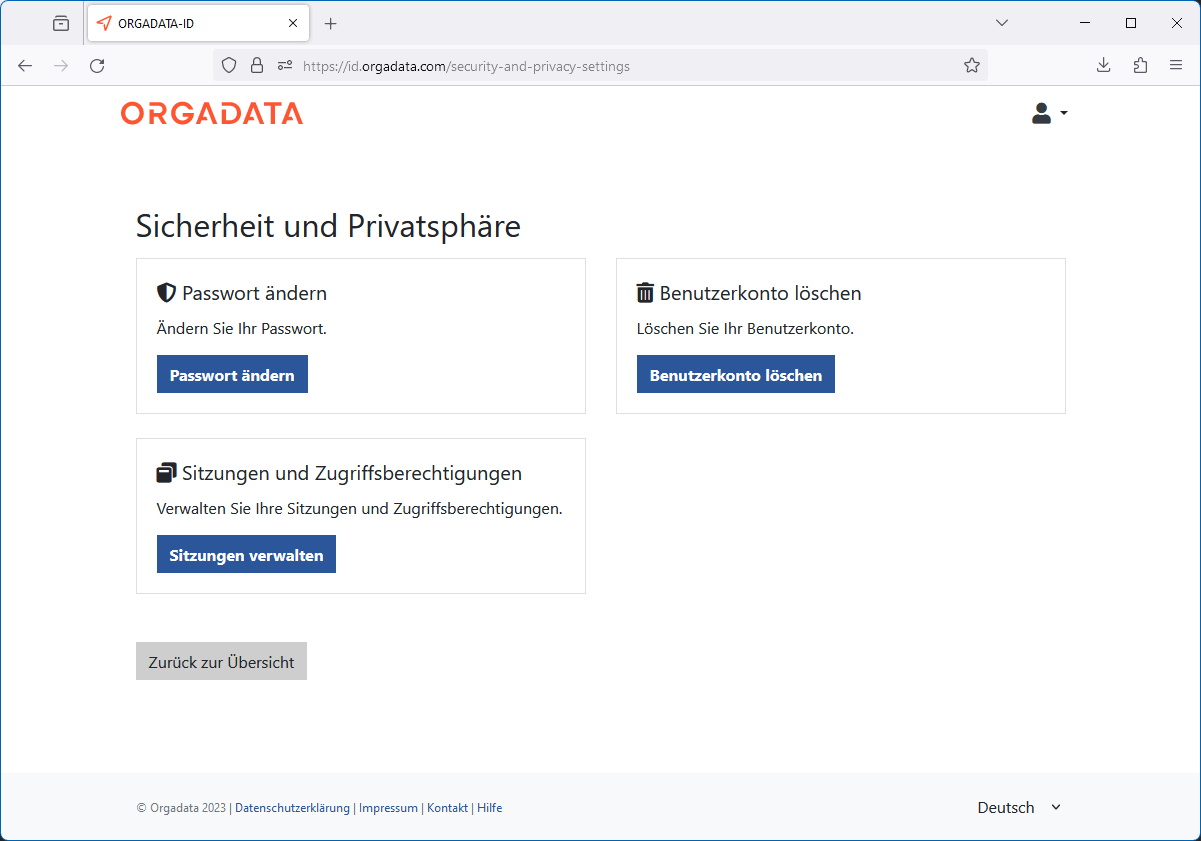
Passwort ändern
- Klicken Sie auf die Schaltfläche "Passwort ändern".
- Geben Sie auf der darauffolgenden Seite Ihr bisheriges Passwort ein, legen Sie ein neues Passwort fest und geben Sie dieses zur Bestätigung ein zweites Mal ein:
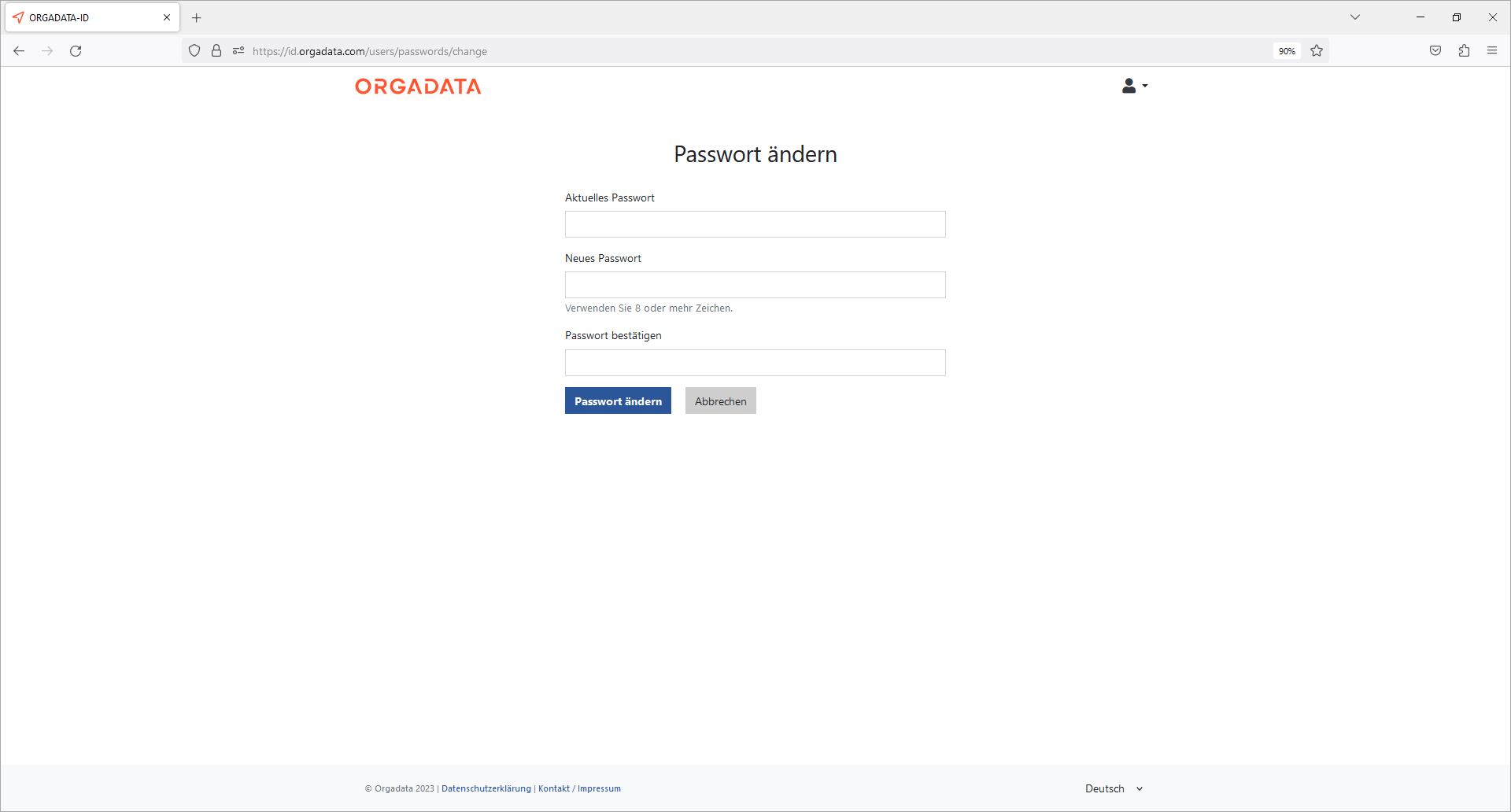
- Klicken Sie auf die Schaltfläche "Passwort ändern". Sie werden von Ihrem Benutzerkonto abgemeldet und können sich anschließend mit dem neuen Passwort wieder anmelden.
Benutzerkonto löschen
Achtung!
Dieser Vorgang kann nicht rückgängig gemacht werden. Ihre Daten können nicht wiederhergestellt werden. Sie haben keinen Zugriff mehr auf die verknüpften Anwendungen und Dienstleitungen.
- Klicken Sie auf "Benutzerkonto löschen", um Ihr Benutzerkonto aus dem System zu entfernen. Im folgenden Fenster erhalten Sie eine Übersicht über die Anwendungen und Organisationen, die von der Löschung betroffen sind.
- Geben Sie Ihr Passwort ein:
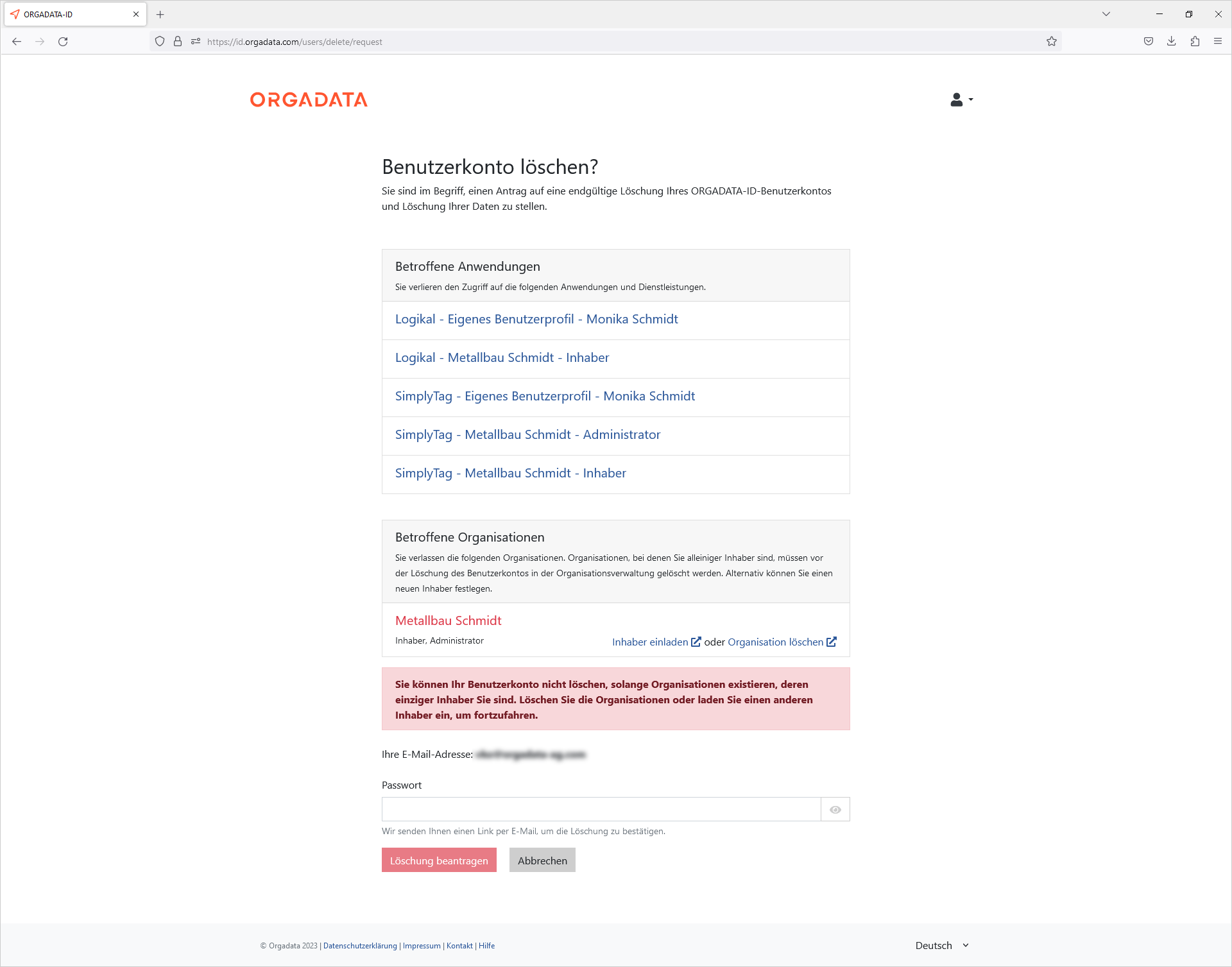
- Klicken Sie auf die Schaltfläche "Löschung beantragen". Sie erhalten eine E-Mail vom ORGADATA-ID-System.
- Klicken Sie auf den beigefügten Link der E-Mail, um den Löschvorgang zu bestätigen.
Hinweis:
Das Benutzerkonto kann nicht gelöscht werden, wenn Sie der einzige Inhaber einer Organisation sind. Klicken Sie in diesem Fall entweder auf "Inhaber einladen", um einen anderen Inhaber für die Organisation festzulegen oder klicken Sie auf "Organisation löschen", um die Organisation zu löschen.
Sitzungen und Zugriffsberechtigungen
Verwenden Sie diese Funktion zum Schutz Ihres Accounts vor unberechtigten Zugriffen, falls Sie auf Geräten angemeldet sind, die aktuell nicht unter Ihrer Kontrolle stehen.
- Klicken Sie auf die Schaltfläche "Sitzungen verwalten". Sie erhalten eine Information über die aktuellen Sitzungen und Zugriffsberechtigungen Ihres Benutzerkontos:
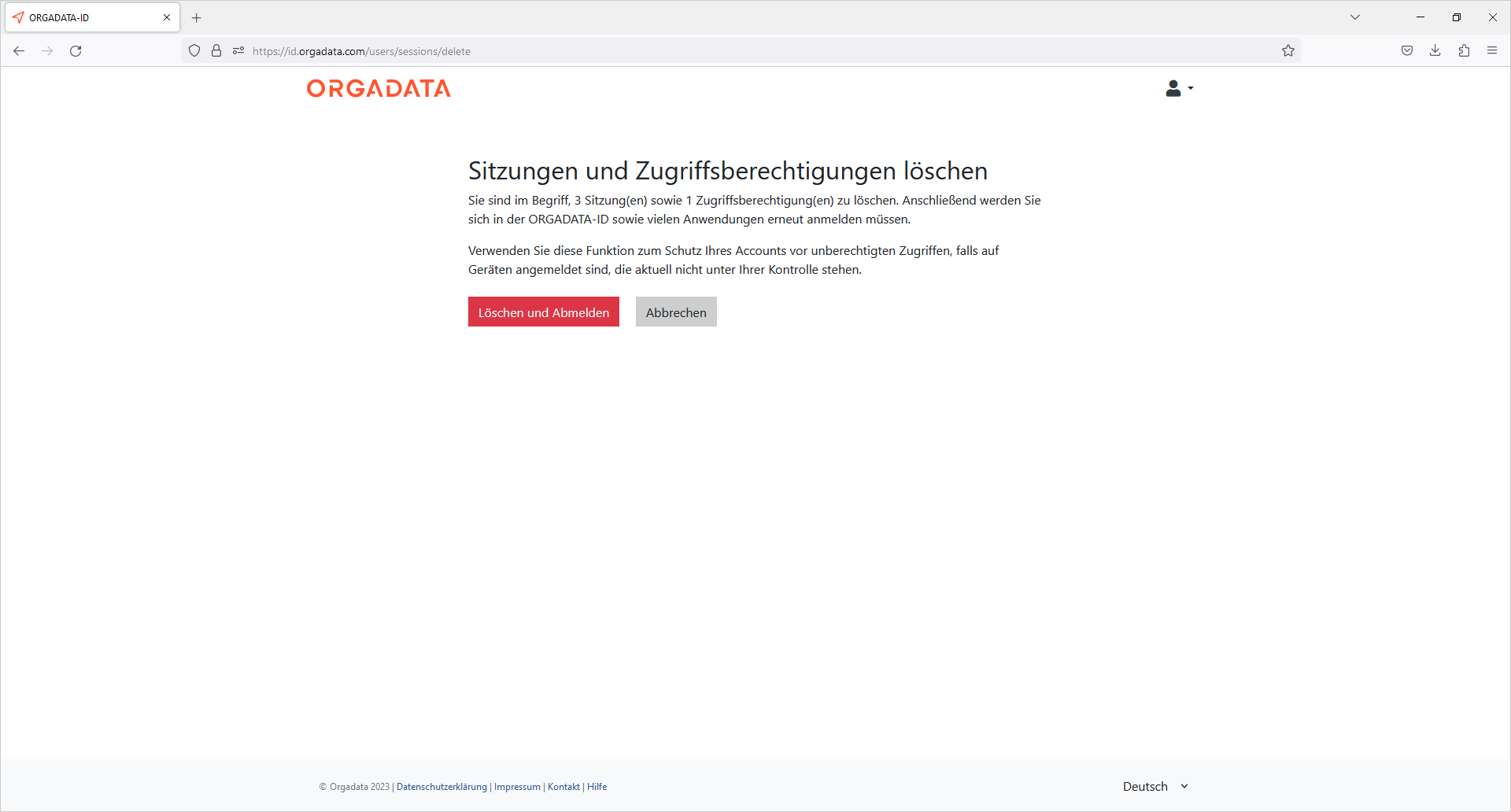
- Klicken Sie auf "Löschen und Abmelden", um Ihre Sitzungen und Zugriffsberechtigungen zu löschen und Ihr Benutzerkonto damit abzumelden. Sie können sich anschließend jederzeit wieder einloggen.

 Deutsch
Deutsch English (UK)
English (UK) Français
Français Italiano
Italiano Nederlands
Nederlands Čeština
Čeština Ελληνικά
Ελληνικά